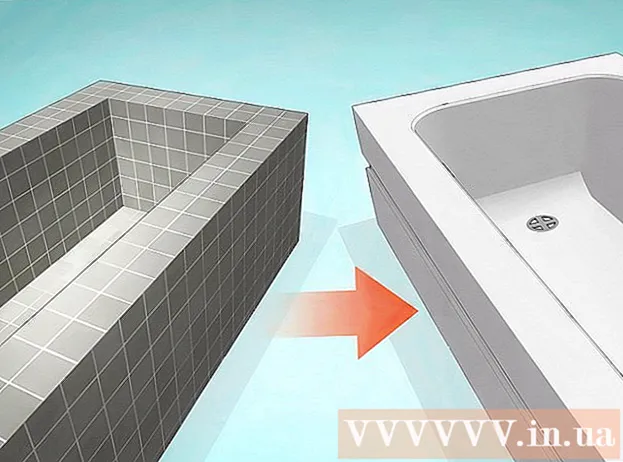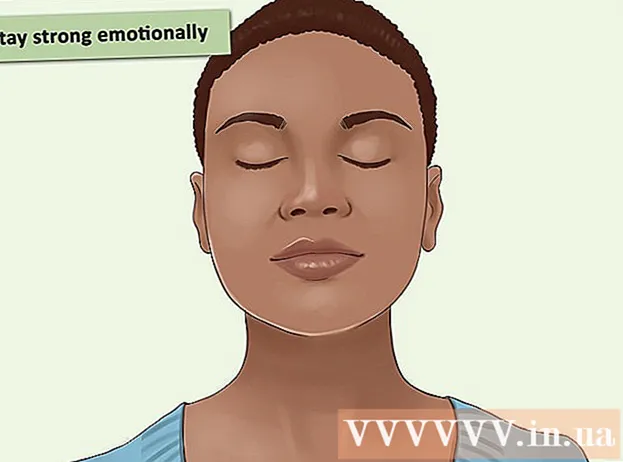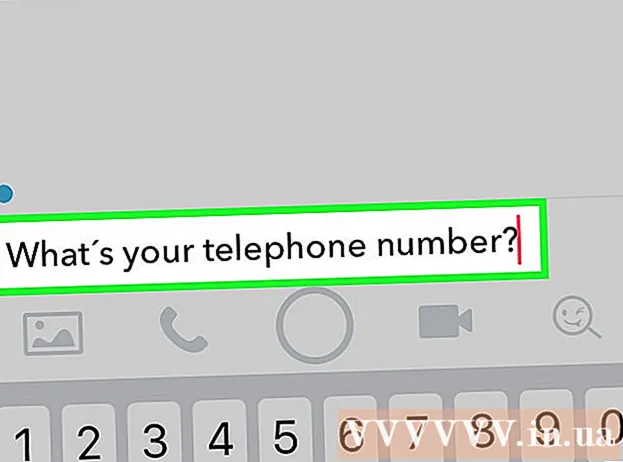Údar:
Joan Hall
Dáta An Chruthaithe:
27 Feabhra 2021
An Dáta Nuashonraithe:
1 Iúil 2024
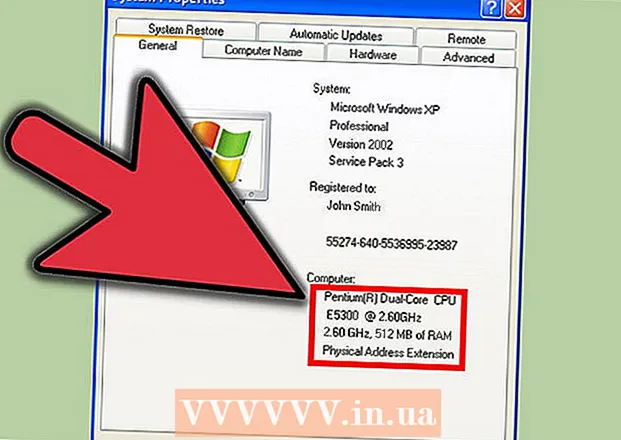
Ábhar
Moillíonn ríomhairí Windows XP le himeacht ama. San Airteagal seo, taispeánfaimid duit conas ríomhaire den sórt sin a bhrostú.
Céimeanna
 1 Bain spiaireacht (bogearraí) agus víris. Is iad an chúis is mó le mo ríomhaire a mhoilliú, mar d’fhéadfadh go mbeadh roinnt earraí spiaireachta nó Trojans air a ghlacann le feidhmíocht LAP agus a thuairiscíonn do ghníomhaíocht do thríú páirtithe. Léigh an t-alt seo chun foghlaim conas malware a bhaint agus do chóras oibriúcháin a bhrostú. Déan do chuid antivirus a nuashonrú go seachtainiúil agus déan do ríomhaire a scanadh le haghaidh malware.
1 Bain spiaireacht (bogearraí) agus víris. Is iad an chúis is mó le mo ríomhaire a mhoilliú, mar d’fhéadfadh go mbeadh roinnt earraí spiaireachta nó Trojans air a ghlacann le feidhmíocht LAP agus a thuairiscíonn do ghníomhaíocht do thríú páirtithe. Léigh an t-alt seo chun foghlaim conas malware a bhaint agus do chóras oibriúcháin a bhrostú. Déan do chuid antivirus a nuashonrú go seachtainiúil agus déan do ríomhaire a scanadh le haghaidh malware. - Mura bhfuil cosaint frith-malware ag do ríomhaire, íoslódáil Spyware Blaster agus AVG nó antivirus Avira (tá leaganacha in aisce agus íoctha ag na cláir seo). Rud eile, cosnaíonn Windows Defender Microsoft i gcoinne malware agus is féidir é a shuiteáil ar ríomhaire le cóip cheadúnaithe de Windows. Tá Windows Defender san áireamh freisin le seirbhísí agus táirgí Microsoft eile, mar Live OneCare agus Vista.
- Íoslódáil agus suiteáil Mozilla Firefox, Opera, nó Google Chrome. Is féidir leis na brabhsálaithe seo leabharmharcanna a iompórtáil ó Internet Explorer agus níl siad chomh leochaileach le Microsoft Internet Explorer. Nuair a osclaítear fuinneog leis an teachtaireacht "Socraigh mar bhrabhsálaí réamhshocraithe", seiceáil an bosca in aice le "Ná taispeáin arís" agus cliceáil "Tá". Cumraigh Firefox ionas go nglanfar an taisce, agus go scriosfar fianáin agus comhaid shealadacha Idirlín nuair a dhúnann tú an brabhsálaí seo; sa chás seo, rithfidh an brabhsálaí níos gasta. Is féidir leat an brabhsálaí tapa Chrome a úsáid freisin, atá cosanta go maith ó víris.
- Má tá víreas ar do ríomhaire, bain triail as Remover Víreas Tapa. Is fóntais in aisce é seo nach athsholáthar é le frithvíreas, ach cuideoidh sé leat fáil réidh le roinnt víris coitianta.
 2 Úsáid go rialta CCleanerchun do ríomhaire a ghlanadh. Le himeacht aimsire, bíonn a lán comhad gan ghá le feiceáil ar do ríomhaire, rud a d’fhéadfadh mo ríomhaire a mhoilliú. Is clár saor in aisce é CCleaner a bhaineann na comhaid seo amach. Tagann CCleaner le glantóir clárlainne saor in aisce, cé nach molann Microsoft glantóirí clárlainne a úsáid.
2 Úsáid go rialta CCleanerchun do ríomhaire a ghlanadh. Le himeacht aimsire, bíonn a lán comhad gan ghá le feiceáil ar do ríomhaire, rud a d’fhéadfadh mo ríomhaire a mhoilliú. Is clár saor in aisce é CCleaner a bhaineann na comhaid seo amach. Tagann CCleaner le glantóir clárlainne saor in aisce, cé nach molann Microsoft glantóirí clárlainne a úsáid.  3 Glan suas do dhiosca chun comhaid gan ghá a bhaint.
3 Glan suas do dhiosca chun comhaid gan ghá a bhaint.- Cliceáil Tosaigh sa chúinne íochtarach ar chlé agus ansin cliceáil Rith.
- Iontráil "cleanmgr.exe" sa bhosca téacs.
- Cliceáil "OK" chun glanta diosca a thosú.
 4 Bain bogearraí neamhriachtanacha a d’fhéadfadh a bheith ag moilliú do ríomhaire.
4 Bain bogearraí neamhriachtanacha a d’fhéadfadh a bheith ag moilliú do ríomhaire.- Cliceáil Tosaigh> Painéal Rialaithe.
- Cliceáil Cuir nó Bain Cláir.
- Cliceáil ar dheis ar an gclár nach dteastaíonn uait, agus ansin cliceáil Díshuiteáil.
 5 Déan dochar do thiomáint crua. Coinneoidh sé seo na comhaid eagraithe ar dhiosca agus luasóidh sé seoladh na gclár.
5 Déan dochar do thiomáint crua. Coinneoidh sé seo na comhaid eagraithe ar dhiosca agus luasóidh sé seoladh na gclár. - Cliceáil Tosaigh> Rith.
- Iontráil "dfrg.msc" sa bhosca téacs.
- Cliceáil OK chun Defragmenter Diosca a oscailt.
- Cliceáil Analyze chun a fháil amach an bhfuil gá le defragmentation ar an diosca, agus ansin cliceáil Defragment chun an diosca a scrabhadh.
- Ná defragment tiomántáin stáit soladach (SSDanna).
 6 Stop cláir ag Startup. Is cláir iad seo a sheoltar nuair a bhíonn an córas ag buatais.
6 Stop cláir ag Startup. Is cláir iad seo a sheoltar nuair a bhíonn an córas ag buatais. - Cliceáil Tosaigh> Rith.
- Iontráil "msconfig" agus cliceáil OK chun fuinneog chumraíochta an chórais a oscailt.
- Sa fhuinneog "Cumraíocht an Chórais", téigh go dtí an cluaisín "Tosaithe" agus díthiceáil boscaí na gclár gan ghá.
- Mura bhfuil a fhios agat cad a dhéanann clár áirithe, déan cuardach ar an Idirlíon chun faisnéis a fháil faoi.
- Cliceáil OK chun do chuid athruithe a shábháil.
- Má tá fadhbanna agat mar thoradh ar do chuid athruithe, oscail an fhuinneog Cumraíocht Córais arís agus roghnaigh Gnáth-Thosaithe ón táb Ginearálta.
- Uaireanta déanann cláir poist nach bhfuil gá leo a sceidealú nuair a bhíonn an córas ag buatais. Sa chás seo, bain úsáid as Windows Task Scheduler. Chun é a oscailt, cliceáil Tosaigh> Gach Clár> Gabhálais> Uirlisí Córais> Tasc-Sceidealóir.
- Díchumasaigh aon seirbhísí neamhriachtanacha. Oscail Painéal Rialaithe agus cliceáil Uirlisí Riaracháin> Seirbhísí. Cliceáil ar dheis ar an tseirbhís unneeded, roghnaigh Airíonna ón roghchlár, agus ansin roghnaigh Lámhleabhar ón roghchlár Cineál Tosaithe. Má bhíonn seirbhísí tábhachtacha díchumasaithe, féadfar fadhbanna tromchúiseacha a bheith agat nach mbeidh le feiceáil láithreach. Dá bhrí sin, ná díchumasaigh seirbhísí nach eol duit a gcuspóir.
 7 Éifeachtaí amhairc gan ghá a dhíchumasú. Beidh méadú suntasach ar fheidhmíocht ríomhaire mar thoradh air seo.
7 Éifeachtaí amhairc gan ghá a dhíchumasú. Beidh méadú suntasach ar fheidhmíocht ríomhaire mar thoradh air seo. - Cliceáil "Start", deaschliceáil ar "Ríomhaire" agus roghnaigh "Airíonna."
- Téigh go dtí an cluaisín Advanced agus cliceáil Roghanna sa rannán Feidhmíochta.
- Seiceáil an bosca in aice le "An fheidhmíocht is fearr a sholáthar" agus cliceáil "OK".
 8 Cumraigh an comhad babhtála.
8 Cumraigh an comhad babhtála.- Cliceáil "Start", deaschliceáil ar "Ríomhaire" agus roghnaigh "Airíonna."
- Téigh go dtí an cluaisín Advanced agus cliceáil Roghanna sa rannán Feidhmíochta.
- Anois téigh go dtí an cluaisín Advanced sa dialóg nua agus cliceáil Athraigh faoi Virtual Memory.
- Cuardaigh na línte "Bunmhéid (MB)" agus "Uasmhéid (MB)".
- Sa líne "Méid Bunaidh", iontráil an uimhir chéanna atá le feiceáil sa líne "Uasmhéid", agus ansin cliceáil Socraigh.
- Nóta. Nuair a bhíonn RAM an ríomhaire lán, dumpáiltear faisnéis uaidh i gcomhad glaoireachta ar an diosca crua. Níl sé seo an-mhaith le tiomáint crua, mar sin molaimid modúil RAM breise a cheannach agus a shuiteáil.
 9 Tosaíochtaí a bhunú. Brúigh Rialú + Alt + Scrios ag an am céanna, nó cliceáil ar dheis ar an tascbharra agus roghnaigh Bainisteoir Tasc ón roghchlár. I bhfuinneog an Bhainisteora Tasc, téigh go dtí an cluaisín Próisis. Faigh an próiseas "explorer.exe", cliceáil ar dheis air agus roghnaigh Tosaíocht> Beo ón roghchlár. Sa chás seo, díreoidh an córas ar Explorer (is é seo an clár ina bhféachann tú ar chomhaid, chomh maith leis an roghchlár Tascbharra agus Tosaigh). Sa chás seo, oibreoidh Explorer i bhfad níos gasta. Déan na céimeanna seo arís le haghaidh clár mall eile.
9 Tosaíochtaí a bhunú. Brúigh Rialú + Alt + Scrios ag an am céanna, nó cliceáil ar dheis ar an tascbharra agus roghnaigh Bainisteoir Tasc ón roghchlár. I bhfuinneog an Bhainisteora Tasc, téigh go dtí an cluaisín Próisis. Faigh an próiseas "explorer.exe", cliceáil ar dheis air agus roghnaigh Tosaíocht> Beo ón roghchlár. Sa chás seo, díreoidh an córas ar Explorer (is é seo an clár ina bhféachann tú ar chomhaid, chomh maith leis an roghchlár Tascbharra agus Tosaigh). Sa chás seo, oibreoidh Explorer i bhfad níos gasta. Déan na céimeanna seo arís le haghaidh clár mall eile. - Méadú ar an méid RAM. An níos mó an méid RAM, is luaithe a thosóidh agus a rithfidh na cláir.
- Cuir ceann níos cumhachtaí in ionad an phróiseálaí chun feidhmíocht an chláir a mhéadú.
- Cuir cárta níos cumhachtaí in ionad an chárta físeáin chun luas eagarthóirí físe, cluichí, eagarthóirí grianghraf agus cláir dá samhail a mhéadú.
- Cuir an tiomántán crua in áit. Suiteáil tiomántán crua níos mó nó tiomántán staid sholadach níos gasta chun do ríomhaire a bhrostú.
- Má tá tú ag smaoineamh ar ríomhaire nua a cheannach, déan cinneadh ar dtús cad é go díreach atá uait.D’fhéadfadh costais bhreise nó airgead amú a bheith mar thoradh ar an rogha mhícheart.
 10 Uasghrádú do shean ríomhaire nó ceann nua a cheannach. Is í an fhírinne, beidh éifeacht theoranta ag aon tweak Windows. Dá bhrí sin, is fearr na comhpháirteanna ríomhaire a athsholáthar nó ceann nua a cheannach. Teastaíonn roinnt taithí agus scileanna chun ríomhaire a uasghrádú; mura dtuigeann tú é seo, cuir an t-uasghrádú ar iontaoibh speisialtóra.
10 Uasghrádú do shean ríomhaire nó ceann nua a cheannach. Is í an fhírinne, beidh éifeacht theoranta ag aon tweak Windows. Dá bhrí sin, is fearr na comhpháirteanna ríomhaire a athsholáthar nó ceann nua a cheannach. Teastaíonn roinnt taithí agus scileanna chun ríomhaire a uasghrádú; mura dtuigeann tú é seo, cuir an t-uasghrádú ar iontaoibh speisialtóra.
Leideanna
- Ba chóir na moltaí go léir a thuairiscítear san alt seo a leanúint go rialta.
- Íoslódáil Ccleaner ó majorgeeks.com. Is clár maith saor in aisce é seo a shaorfaidh spás ar do thiomáint crua. Chomh maith leis sin, tá feidhmeanna eile ag an gclár seo, mar shampla:
- Íoslódáil bainisteoir
- Glantóir clárlainne
- Chun na torthaí is fearr a fháil, déan do dhiosca a scrabhadh tar éis gach ceann de na céimeanna a thuairiscítear a chríochnú. Is fearr gan ríomhaire a úsáid fad a bhíonn an defragmenter ag rith.
- Más é seo do chéad uair ag diosca a dhíspreagadh, glan an diosca ar dtús, ansin déan é a scrabhadh, agus ansin é a ghlanadh arís. Molaimid do thiomántán crua a scrabhadh go seachtainiúil.
- Glan do ríomhaire. Bain deannach ón lucht leanúna, wipe an monatóir, agus glan an méarchlár agus an luch. Is féidir le deannach ar an lucht leanúna agus doirtealraí teasa laistigh den chás ríomhaire a bheith ina gcúis le saincheisteanna feidhmíochta, lena n-áirítear saincheisteanna cuimhne.
- Cliceáil Start> Run, clóscríobh% temp% agus scrios gach comhad san fhuinneog a osclaítear.
- Do chlárlann a bharrfheabhsú le aip tríú páirtí. Is féidir cláir in aisce agus íoctha chun an chlárlann a tweaking a fháil ar an Idirlíon. Mura bhfuil tú eolach ar an gclárlann, ná déan iarracht í a chur in eagar de láimh - tá an chlárlann thar a bheith tábhachtach d’oibriú cobhsaí Windows.
- Chun do ríomhaire a bhrostú go suntasach, molaimid formáidiú a dhéanamh ar do thiomáint crua agus Windows XP a athshuiteáil (ach tógfaidh sé seo tamall maith). Scriosfaidh sé seo gach comhad, mar sin déan sonraí tábhachtacha a chúltaca ar dtús. Cóipeáil ach na comhaid a chruthaigh tú, toisc go gcaithfear gach clár a athshuiteáil. Mura stórálann tú do chuid comhad ach sna fillteáin réamhshocraithe, is féidir leat fillteán saincheaptha amháin a chóipeáil; tá sé suite anseo: C: Doiciméid agus Socruithe Ainm Úsáideora>. I gcás fhormhór na n-úsáideoirí, molaimid duit na comhaid seo a leanas a chóipeáil:
- Doiciméid a cruthaíodh le Microsoft Word nó eagarthóirí téacs dá samhail.
- Leabharmharcanna ó bhrabhsálaí gréasáin.
- Clónna a chuir tú leis (tabhair faoi deara go bhfuil roinnt clónna suiteáilte ag feidhmchláir).
- Ríomhphoist agus fillteáin chliaint ríomhphoist (má úsáideann tú ceann).
- Aon sonraí ó Outlook agus cláir dá samhail.
- Taifid airgeadais ó Quicken agus cláir dá samhail.
- Cuir tús le blaosc Windows malartach chun an méid RAM a úsáidtear a laghdú agus feidhmíocht a fheabhsú. Fós féin, is fearr modúil breise RAM a shuiteáil, fiú má tá ort íoc as. B’fhéidir nach mbeidh roinnt clár, mar shampla cluichí nua nó Visual Studio, comhoiriúnach leis an mblaosc malartach.
Rabhaidh
- Cruthaigh pointe athchóirithe i gcónaí sula ndéantar clár a dhíshuiteáil nó sula ndéanfaidh tú athruithe eile.
- Is beag an feabhsú a thiocfaidh as glantóir clárlainne a úsáid. Déanann forbróirí a leithéid de chláir áibhéil ar dhéine na bhfadhbanna leis an gclárlann, nó níl sna cláir seo ach mailíseach. Ná bíodh imní ort go dtí go mbeidh fadhbanna dáiríre leis an gclárlann.
- Bí cúramach agus an fóntais msconfig á úsáid agat. Ná dícheangail roghanna neamhchoitianta nó triail a bhaint as socruithe ar aon chluaisín. D’fhéadfadh éagobhsaíocht i Windows a bheith mar thoradh air seo.